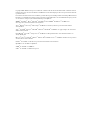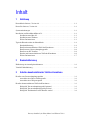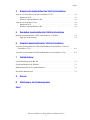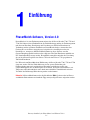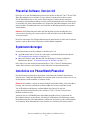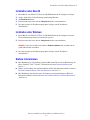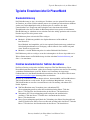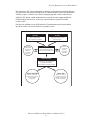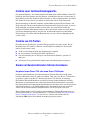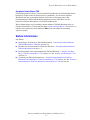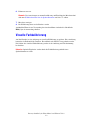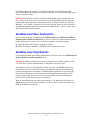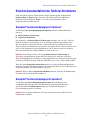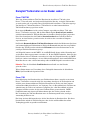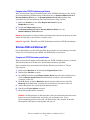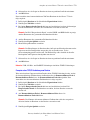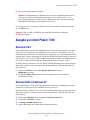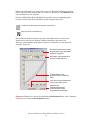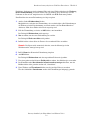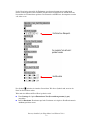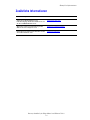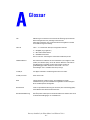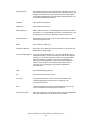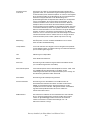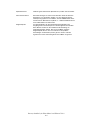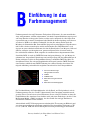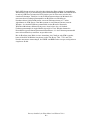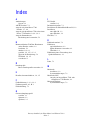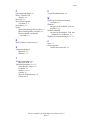Benutzerhandbuch
PhaserMatch
und
PhaserCal
4.0
color laser printer
www.xerox.com/office/support
Phaser
®
7700/7750/7760

Copyright © 2006, 2004 Xerox Corporation. Alle Rechte vorbehalten. Rechte für unveröffentlichte Werke vorbehalten unter den
Urheberrechtsgesetzen der USA. Der Inhalt dieser Publikation darf ohne Genehmigung der Xerox Corporation in keinerlei Form
reproduziert werden.
Der Urheberrechtsschutz erstreckt sich auf sämtliche gesetzlich zulässigen oder bewilligten urheberrechtsfähigen Materialien und
Informationen, einschließlich der mit den Softwareprogrammen erzeugten Materialien, die auf dem Bildschirm angezeigt werden
wie etwa Formate, Vorlagen, Symbole, Bildschirmanzeigen, ihre Optik usw.
XEROX
®
, CentreWare
®
, Phaser
®
, PhaserCal
®
, PhaserMatch
®
, PhaserSMART
®
und TekColor
™
sind Marken der
Xerox Corporation in den USA und/oder anderen Ländern.
Adobe
®
Illustrator
®
, Photoshop
®
und PostScript
®
sind Marken von Adobe Systems Incorporated in den USA und/oder
anderen Ländern.
Apple
®
, AppleTalk
®
, ColorSync
®
, EtherTalk
®
, Macintosh
®
und Mac
OS
®
sind Marken von Apple Computer, Inc. in den USA
und/oder anderen Ländern.
GretagMacbeth
®
, Spectrolino
®
und SpectroScan
®
sind Marken von Gretag-Macbeth Ltd., einem Tochterunternehmen von
Amazys Holding Ltd.
Microsoft
®
, Excel
®
, PowerPoint
®
, Windows
®
, Windows NT
®
und Windows Server
™
sind Marken der Microsoft Corporation in
den USA und/oder anderen Ländern.
NetWare
®
ist eine Marke von Novell, Incorporated in den USA und/oder anderen Ländern.
QuarkXPress
®
ist eine Marke von Quark, Inc.
SWOP
®
ist eine Marke von SWOP, Inc.
X-Rite
®
ist eine Marke von X-Rite Incorporated.

Benutzerhandbuch für PhaserMatch und PhaserCal 4.0
i
Inhalt
1 Einführung
PhaserMatch-Software, Version 4.0 . . . . . . . . . . . . . . . . . . . . . . . . . . . . . . . . . . . . . . . . . . . 1-1
PhaserCal-Software, Version 4.0. . . . . . . . . . . . . . . . . . . . . . . . . . . . . . . . . . . . . . . . . . . . . . 1-2
Systemanforderungen . . . . . . . . . . . . . . . . . . . . . . . . . . . . . . . . . . . . . . . . . . . . . . . . . . . . . . 1-2
Installation von PhaserMatch/PhaserCal. . . . . . . . . . . . . . . . . . . . . . . . . . . . . . . . . . . . . . . . 1-2
Installation unter Mac OS . . . . . . . . . . . . . . . . . . . . . . . . . . . . . . . . . . . . . . . . . . . . . . 1-3
Installation unter Windows . . . . . . . . . . . . . . . . . . . . . . . . . . . . . . . . . . . . . . . . . . . . . 1-3
Weitere Informationen . . . . . . . . . . . . . . . . . . . . . . . . . . . . . . . . . . . . . . . . . . . . . . . . 1-3
Typische Einsatzbereiche für PhaserMatch. . . . . . . . . . . . . . . . . . . . . . . . . . . . . . . . . . . . . . 1-4
Druckerkalibrierung . . . . . . . . . . . . . . . . . . . . . . . . . . . . . . . . . . . . . . . . . . . . . . . . . . 1-4
Erstellen benutzerdefinierter TekColor-Korrekturen . . . . . . . . . . . . . . . . . . . . . . . . . 1-4
Erstellen neuer Geräteverknüpfungsprofile . . . . . . . . . . . . . . . . . . . . . . . . . . . . . . . . 1-6
Erstellen von ICC-Profilen . . . . . . . . . . . . . . . . . . . . . . . . . . . . . . . . . . . . . . . . . . . . . 1-6
Drucken mit benutzerdefinierten TekColor-Korrekturen . . . . . . . . . . . . . . . . . . . . . . 1-6
Weitere Informationen . . . . . . . . . . . . . . . . . . . . . . . . . . . . . . . . . . . . . . . . . . . . . . . . 1-7
2 Druckerkalibrierung
Kalibrierung mit einem Spektralfotometer . . . . . . . . . . . . . . . . . . . . . . . . . . . . . . . . . . . . . . 2-1
Visuelle Farbkalibrierung . . . . . . . . . . . . . . . . . . . . . . . . . . . . . . . . . . . . . . . . . . . . . . . . . . . 2-2
3 Erstellen benutzerdefinierter TekColor-Korrekturen
Erstellen von Geräteverknüpfungsprofilen . . . . . . . . . . . . . . . . . . . . . . . . . . . . . . . . . . . . . . 3-1
Auswählen eines Phaser-Druckerprofils. . . . . . . . . . . . . . . . . . . . . . . . . . . . . . . . . . . 3-2
Auswählen eines Zielgeräteprofils . . . . . . . . . . . . . . . . . . . . . . . . . . . . . . . . . . . . . . . 3-2
Erstellen benutzerdefinierter TekColor-Korrekturen . . . . . . . . . . . . . . . . . . . . . . . . . . . . . . 3-3
Dialogfeld "Geräteverknüpfungsprofil-Optionen" . . . . . . . . . . . . . . . . . . . . . . . . . . . 3-3
Dialogfeld "Geräteverknüpfungsprofil speichern" . . . . . . . . . . . . . . . . . . . . . . . . . . . 3-3
Dialogfeld "Farbkorrektur an den Drucker senden" . . . . . . . . . . . . . . . . . . . . . . . . . . 3-4

Inhalt
Benutzerhandbuch für PhaserMatch und PhaserCal 4.0
ii
4 Drucken mit benutzerdefinierten TekColor-Korrekturen
Ausgabe auf einem Phaser 7760 oder einem Phaser 7750 . . . . . . . . . . . . . . . . . . . . . . . . . . 4-1
Macintosh OS X . . . . . . . . . . . . . . . . . . . . . . . . . . . . . . . . . . . . . . . . . . . . . . . . . . . . . 4-1
Windows 2000 und Windows XP. . . . . . . . . . . . . . . . . . . . . . . . . . . . . . . . . . . . . . . . 4-2
Ausgabe auf einem Phaser 7700 . . . . . . . . . . . . . . . . . . . . . . . . . . . . . . . . . . . . . . . . . . . . . . 4-4
Macintosh OS X . . . . . . . . . . . . . . . . . . . . . . . . . . . . . . . . . . . . . . . . . . . . . . . . . . . . . 4-4
Windows 2000 und Windows XP. . . . . . . . . . . . . . . . . . . . . . . . . . . . . . . . . . . . . . . . 4-4
5 Bearbeiten benutzerdefinierter TekColor-Korrekturen
Bearbeiten benutzerdefinierter TekColor-Korrekturen - Überblick . . . . . . . . . . . . . . . . . . . 5-1
Tipps für die Bearbeitung . . . . . . . . . . . . . . . . . . . . . . . . . . . . . . . . . . . . . . . . . . . . . . 5-1
6 Verwalten benutzerdefinierter TekColor-Korrekturen
Verwalten benutzerdefinierter TekColor-Korrekturen auf einem Phaser 7760 oder
einem Phaser 7750 . . . . . . . . . . . . . . . . . . . . . . . . . . . . . . . . . . . . . . . . . . . . . . . . . . . . . . 6-1
Verwalten benutzerdefinierter TekColor-Korrekturen auf einem Phaser 7700 . . . . . . . . . . 6-1
7 Fehlerbehebung
Systemanforderungen für Mac OS . . . . . . . . . . . . . . . . . . . . . . . . . . . . . . . . . . . . . . . . . . . . 7-1
Systemanforderungen für Windows . . . . . . . . . . . . . . . . . . . . . . . . . . . . . . . . . . . . . . . . . . . 7-1
Kalibrierdatendatei für das Spektralfotometer . . . . . . . . . . . . . . . . . . . . . . . . . . . . . . . . . . . 7-1
Zusätzliche Informationen. . . . . . . . . . . . . . . . . . . . . . . . . . . . . . . . . . . . . . . . . . . . . . . . . . . 7-3
AGlossar
B Einführung in das Farbmanagement
Index

Benutzerhandbuch für PhaserMatch und PhaserCal 4.0
1-1
PhaserMatch-Software, Version 4.0
PhaserMatch 4.0 ist eine Farbmanagementsoftware für die Phaser-Drucker 7760, 7750 und
7700. Die Software bietet Funktionen für die Farbkalibrierung und für das Farbmanagement
und dient zur Erstellung, Bearbeitung und Verwaltung von TekColor-Korrekturen in
Verbindung mit den genannten Farbdruckern. PhaserMatch erlaubt es Anwendern, ihre
Farbausgabe an ein anderes Ausgabegerät, beispielsweise einen Kopierer oder eine
Druckerpresse, anzupassen. Mit PhaserMatch können in dieser Software erstellte
Geräteverknüpfungsprofile bearbeitet oder völlig neue TekColor-Korrekturen mithilfe von
ICC-Standardprofilen erzeugt werden. PhaserMatch ermöglicht außerdem die Verwaltung
der auf der internen Festplatte eines Phaser 7760 oder eines Phaser 7750 gespeicherten
TekColor-Korrekturen.
Des Weiteren kann PhaserMatch zur Kalibrierung der Phaser-Drucker 7760, 7750 und 7700
eingesetzt werden. Ziel der Farbkalibrierung ist eine getreue Farbwiedergabe.
Farblaserdrucker müssen in regelmäßigen Abständen neu kalibriert werden, um
Ungleichmäßigkeiten bei der Farbausgabe zu vermeiden, die durch Umwelteinflüsse wie
Temperatur und Luftfeuchtigkeit sowie durch unterschiedliche Tonerfüllstände oder den
Verschleiß der Belichtungseinheit hervorgerufen werden können.
Hinweis: In PhaserMatch können über die Schaltfläche Hilfe (?) oben rechts im Fenster
ausführliche Informationen und nützliche Tipps zum jeweiligen Fenster aufgerufen werden.
Einführung

Benutzerhandbuch für PhaserMatch und PhaserCal 4.0
1-2
PhaserCal-Software, Version 4.0
PhaserCal 4.0 ist eine Farbkalibrierungssoftware für die Phaser-Drucker 7760, 7750 und 7700.
Wenn PhaserMatch bereits installiert ist, muss PhaserCal nicht mehr installiert werden.
Ziel der Farbkalibrierung ist eine getreue Farbwiedergabe. Farblaserdrucker müssen in
regelmäßigen Abständen neu kalibriert werden, um Ungleichmäßigkeiten bei der Farbausgabe
zu vermeiden, die durch Umwelteinflüsse wie Temperatur und Luftfeuchtigkeit sowie durch
unterschiedliche Tonerfüllstände oder den Verschleiß der Belichtungseinheit hervorgerufen
werden können.
Hinweis: Die Kalibrierung dient nicht dem Farbabgleich zwischen dem Drucker und
einem anderen Ausgabegerät; zu diesem Zweck sollte die Vollversion von PhaserMatch
verwendet werden.
PhaserCal-Anwendern, die TekColor-Korrekturen für ihren Drucker erstellen oder bearbeiten
möchten, wird der Erwerb der Vollversion von PhaserMatch empfohlen.
Systemanforderungen
Systemanforderungen für PhaserMatch 4.0 und PhaserCal 4.0:
■ Apple Macintosh OS X, Version 10.2 oder höher (ausführliche Informationen hierzu s.
Systemanforderungen für Mac OS auf Seite 7-1)
■ Microsoft Windows 2000, Windows XP oder Nachfolgeversionen (ausführliche
Informationen hierzu s. Systemanforderungen für Windows auf Seite 7-1.)
Diese Software ist mit den Farblaserdruckern Phaser 7760, 7750 und 7700 kompatibel.
Andere Xerox-Drucker sowie Drucker anderer Hersteller werden nicht unterstützt.
Installation von PhaserMatch/PhaserCal
Das Installationsprogramm überschreibt keine vorhandenen PhaserMatch-Installationen.
Soll eine ältere, vorhandene PhaserMatch-Version nicht mehr verwendet werden, muss sie vor
der Installation von PhaserMatch 4.0 entfernt werden.
Hinweis: PhaserMatch 3.0 wird nur für die Funktion zur Profilerstellung auf Scanner-Basis
benötigt. Auf einem System können beide PhaserMatch-Versionen ausgeführt werden.
Vor der Installation und Nutzung von PhaserMatch bzw. PhaserCal muss der
entsprechende PostScript-Druckertreiber (für Phaser 7760, 7750 oder 7700) auf dem
Rechner installiert werden.
Anwender, die zwei CD-ROMs haben (PhaserMatch und PhaserCal), brauchen nur die
PhaserMatch-Software zu installieren. Alle PhaserCal-Funktionen zur Kalibrierung sind in
PhaserMatch enthalten. Wird PhaserMatch nach PhaserCal installiert, steht nur PhaserMatch
zur Verfügung. Wenn PhaserMatch bereits installiert ist, wird PhaserCal nicht installiert.

Installation von PhaserMatch/PhaserCal
Benutzerhandbuch für PhaserMatch und PhaserCal 4.0
1-3
Installation unter Mac OS
1. PhaserMatch- oder PhaserCal-CD in das CD-ROM-Laufwerk des Computers einlegen.
2. Auf das Symbol für das Installationsprogramm doppelklicken.
3. Auf Fortfahren klicken.
4. Lizenzvereinbarung lesen und auf Akzeptieren klicken, um fortzufahren.
5. Die Anweisungen des Installationsprogramms befolgen, um die Installation
abzuschließen.
Installation unter Windows
1. PhaserMatch- oder PhaserCal-CD in das CD-ROM-Laufwerk des Computers einlegen.
Das Installationsprogramm wird automatisch gestartet.
2. Lizenzvereinbarung lesen und auf Akzeptieren klicken, um fortzufahren.
Hinweis: Um weitere Profile zu installieren, Benutzerdefiniert und anschließend die
gewünschten Profile auswählen.
3. Die Anweisungen des Installationsprogramms befolgen, um die Installation
abzuschließen.
Weitere Informationen
■ Eine Einführung zur Verwendung von PhaserMatch oder PhaserCal zur Kalibrierung des
Phaser-Druckers 7760, 7750 oder 7700 befindet sich unter Druckerkalibrierung auf
Seite 1-4.
■ Näheres zur Erstellung einer benutzerdefinierten TekColor-Korrektur befindet sich unter
Erstellen benutzerdefinierter TekColor-Korrekturen auf Seite 1-4.
■ Eine Einführung zum Drucken unter Verwendung von benutzerdefinierten TekColor-
Korrekturen befindet sich unter Drucken mit benutzerdefinierten TekColor-Korrekturen
auf Seite 1-6.

Typische Einsatzbereiche für PhaserMatch
Benutzerhandbuch für PhaserMatch und PhaserCal 4.0
1-4
Typische Einsatzbereiche für PhaserMatch
Druckerkalibrierung
Die Farbkalibrierung ist eines der wichtigsten Verfahren, um eine optimale Farbwiedergabe
des Druckers zu erzielen. Farblaserdrucker müssen in regelmäßigen Abständen neu kalibriert
werden, um Ungleichmäßigkeiten bei der Farbausgabe zu vermeiden, die durch
Umwelteinflüsse wie Temperatur und Feuchtigkeit sowie durch unterschiedliche
Tonerfüllstände oder den Verschleiß der Belichtungseinheit hervorgerufen werden können.
Eine Kalibrierung ist außerdem ratsam, nachdem eine hohe Auflage produziert oder wenn der
Drucker längere Zeit nicht genutzt wurde.
Die Kalibrierung kann auf zweierlei Weise erfolgen:
■ Methode 1: Kalibrierung mithilfe eines Spektralfotometers in PhaserMatch
bzw. PhaserCal.
Diese Methode wird empfohlen, weil sie eine optimale Druckerjustierung gewährleistet.
Steht kein Spektralfotometer zur Verfügung, sollte der Erwerb eines solchen aufgrund
seiner Vorteile erwogen werden.
■ Methode 2: visuelle Kalibrierung über das vordere Bedienfeld des Druckers.
Die Kalibrierung sollte erst erfolgen, wenn die Aufwärmphase des Geräts abgeschlossen ist.
Weitere Informationen zur Farbkalibrierung sind dem Abschnitt Druckerkalibrierung auf
Seite 2-1 zu entnehmen.
Erstellen benutzerdefinierter TekColor-Korrekturen
Der Phaser-Drucker verfügt über eine Reihe integrierter TekColor-Korrekturen. Bevor
PhaserMatch zum Einsatz kommt, sollten diese zunächst ausprobiert werden. Die Verwendung
vorhandener Farbkorrekturen spart Zeit. Näheres zur Verwendung der integrierten
Farbkorrekturen ist dem Benutzerhandbuch zu entnehmen, das von der Xerox-Website unter
www.xerox.com/office/support
heruntergeladen werden kann.
Reichen die vorhandenen Farbkorrekturen nicht aus, können mithilfe von PhaserMatch neue
TekColor-Korrekturen erstellt werden. Es gibt verschiedene Möglichkeiten, eine neue
TekColor-Korrektur zu erstellen. Am einfachsten ist die Verwendung vorhandener ICC-
Profile. Optionen:
■ TekColor-Korrektur unter Verwendung eines vorhandenen ICC-
Geräteverknüpfungsprofils erstellen und anschließend in den Phaser 7760 oder
Phaser 7750 laden bzw. den Druckertreiber für den Phaser 7700 aktualisieren.
■ Vorhandenes ICC-Geräteverknüpfungsprofil bearbeiten und anschließend in
den Phaser 7760 oder Phaser 7750 laden bzw. den Druckertreiber für den
Phaser 7700 aktualisieren.
■ Neues Geräteverknüpfungsprofil durch die Verbindung eines Phaser-Druckerprofils mit
dem ICC-Profil für ein anderes Gerät erstellen und anschließend in den Phaser 7760 oder
Phaser 7750 laden bzw. den Druckertreiber für den Phaser 7700 aktualisieren.

Typische Einsatzbereiche für PhaserMatch
Benutzerhandbuch für PhaserMatch und PhaserCal 4.0
1-5
Ein vorhandenes ICC-Geräteverknüpfungsprofil kann auch modifiziert und in den Drucker
geladen werden. Durch die Bearbeitung bzw. das Herunterladen von TekColor-Korrekturen
wird Zeit gespart, weil keine neuen Geräteverknüpfungsprofile erstellt werden müssen.
Sollen die ICC-Profile von PhaserMatch nicht verwendet werden, können mithilfe der
Profilerstellungssoftware bzw. -werkzeuge von Drittanbietern eigene ICC-Profile
erstellt werden.
Die folgende Abbildung zeigt die Elemente der Farbabstimmung und veranschaulicht
die Arbeitsschritte, die von der Software ausgeführt werden.
ICC-Profil ICC-Profil
TekColor-Korrektur
ICC-Profil
(Phaser-Druckerprofil)
ICC-Profil für Phaser-Drucker
(Zielgeräteprofil) ICC-Profil für
Zielausgabegerät
(Profile
herunterladen
und löschen)
TekColor-
Korrekturen
verwalten
(Geräteverknüpfungsprofil)
ICC-Profil für die Farbkorrektur
(Profil
bearbeiten)
TekColor-
Korrekturen
bearbeiten
(Über Phaser- Druckertreiber im
Phaser-Drucker aktiviert)
Benutzerdefinierte TekColor-Korrektur
Phaser 7760/7750
TekColor-Korrektur im
Drucker gespeichert und
im Druckertreiber
ausgewählt
Phaser 7700
TekColor-Korrektur auf
Computer gespeichert
und über Druckertreiber
an Drucker gesendet

Typische Einsatzbereiche für PhaserMatch
Benutzerhandbuch für PhaserMatch und PhaserCal 4.0
1-6
Erstellen neuer Geräteverknüpfungsprofile
Für optimale Ergebnisse der benutzerdefinierten Farbkorrektur mit PhaserMatch sollten ICC-
Profile für den Phaser-Drucker und das Zielgerät auf kalibrierten Geräten erstellt werden. In
PhaserMatch werden ICC-Profile für Phaser-Drucker als “Phaser-Druckerprofile” bezeichnet.
ICC-Profile für andere Geräte, die emuliert werden sollen, heißen "Zielgeräteprofile".
Zum Lieferumfang des Druckers und/oder von PhaserMatch gehören Phaser-Drucker- und
Zielgeräteprofile. Bei der benutzerdefinierten Installation kann festgelegt werden, ob weitere
Zielgeräteprofile und Profile installiert werden sollen, die einen Teil der im Drucker
integrierten TekColor-Korrekturen simulieren. Diese ICC-Profile sollten verwendet werden,
um Geräteverknüpfungsprofile zu erstellen, die anschließend bearbeitet werden können.
Zur Erstellung einer neuen TekColor-Korrektur muss ein neues Geräteverknüpfungsprofil
erstellt werden.
Erstellen von ICC-Profilen
Es können die mit dem Drucker gelieferten Zielgeräteprofile verwendet werden. Für die
Erstellung neuer ICC-Profile ist Software von Drittanbietern erforderlich. Neue Profile
müssen erstellt werden, wenn:
■ das Phaser-Druckerprofil nicht den Anforderungen entspricht,
■ für das gewünschte Gerät kein ICC-Profil vorhanden ist,
■ sich die Farbwiedergabe des Zielgeräts auf Grund äußerer Einflüsse geändert hat
und wenn
■ die mit dem Gerät gelieferten ICC-Profile nicht den Anforderungen entsprechen.
Drucken mit benutzerdefinierten TekColor-Korrekturen
Ausgabe auf einem Phaser 7760- oder einem Phaser 7750-Drucker
Nachdem von PhaserMatch eine benutzerdefinierte TekColor-Korrektur erstellt wurde,
kann diese Korrektur auf der Festplatte eines Phaser 7760- oder eines Phaser 7750-Druckers
gespeichert werden. Jeder Phaser 7760 und jeder Phaser 7750 kann bis zu zehn neue
PhaserMatch-TekColor-Korrekturen speichern. Die neuen benutzerdefinierten TekColor-
Korrekturen werden dann über den entsprechenden PostScript-Druckertreiber ausgewählt.
Die benutzerdefinierten Farbkorrekturen funktionieren in derselben Weise wie die integrierten
TekColor-Korrekturen (z. B. SWOP und Euroskala). PhaserMatch kann auch verwendet
werden, um die benutzerdefinierten Farbkorrekturen von der Festplatte zu löschen.
Weitere Informationen zur Verwendung benutzerdefinierter TekColor-Korrekturen für das
Drucken mit dem Phaser 7760 und dem Phaser 7750 sind im Abschnitt Ausgabe auf einem
Phaser 7760 oder einem Phaser 7750 auf Seite 4-1 enthalten bzw. können über die
Schaltfläche Hilfe (?) der PhaserMatch-Anwendung abgerufen werden.

Typische Einsatzbereiche für PhaserMatch
Benutzerhandbuch für PhaserMatch und PhaserCal 4.0
1-7
Ausgabe auf einem Phaser 7700
Dem Druckertreiber des Phaser 7700 werden über PhaserMatch neue TekColor-Korrekturen
hinzugefügt. Dabei werden die Treiberdateien so modifiziert, dass die neuen TekColor-
Korrekturen auf dem verwendeten Computer im Treiber zur Verfügung stehen. Die
benutzerdefinierten TekColor-Korrekturen funktionieren in derselben Weise wie die
integrierten TekColor-Korrekturen (z. B. SWOP und Euroskala).
Weitere Informationen zur Verwendung benutzerdefinierter TekColor-Korrekturen für das
Drucken mit dem Phaser 7700 sind im Abschnitt Ausgabe auf einem Phaser 7700 auf Seite 4-4
enthalten bzw. können über die Schaltfläche Hilfe (?) der PhaserMatch-Anwendung
abgerufen werden.
Weitere Informationen
zum Thema:
■ Geringfügige Änderungen an TekColor-Korrekturen: s. Bearbeiten benutzerdefinierter
TekColor-Korrekturen - Überblick auf Seite 5-1.
■ Erstellen einer benutzerdefinierten TekColor-Korrektur: s. Erstellen benutzerdefinierter
TekColor-Korrekturen auf Seite 3-3.
■ Drucken mithilfe einer benutzerdefinierten TekColor-Korrektur: s. Ausgabe auf einem
Phaser 7760 oder einem Phaser 7750 auf Seite 4-1 oder Ausgabe auf einem Phaser 7700
auf Seite 4-4.
■ Verwaltung von TekColor-Korrekturen: s. Verwalten benutzerdefinierter TekColor-
Korrekturen auf einem Phaser 7760 oder einem Phaser 7750 auf Seite 6-1 oder Verwalten
benutzerdefinierter TekColor-Korrekturen auf einem Phaser 7700 auf Seite 6-1.

Benutzerhandbuch für PhaserMatch und PhaserCal 4.0
2-1
.
Kalibrierung mit einem Spektralfotometer
Die Messdaten eines Spektralfotometers können auf zweierlei Weise eingegeben werden.
Eine Möglichkeit ist die direkte Kommunikation zwischen PhaserMatch oder PhaserCal und
einem an den Computer angeschlossenen Spektralfotometer. Alternativ dazu können die
LAB-Messdaten manuell importiert werden.
PhaserMatch und PhaserCal sind mit folgenden Spektralfotometern kompatibel:
■ GretagMacbeth Spectrolino/SpectroScan
■ GretagMacbeth Eye-One System
■ X-Rite DTP-41
■ X-Rite DTP-70
■ X-Rite PULSE
■ X-Rite DTP-22DS
■ SpectroStar SpectroCam
Hinweis: PhaserMatch und PhaserCal unterstützen nicht den Einsatz von Densitometern für
die Farbkalibrierung.
In PhaserMatch bzw. PhaserCal wird der Anwender Schritt für Schritt durch die Generierung
der Kalibrierungsdaten und deren Download auf den Drucker geführt.
Kalibrierung mit einem Spektralfotometer:
1. PhaserMatch oder PhaserCal starten.
2. Im Hauptfenster auf die Schaltfläche Drucker kalibrieren klicken.
3. Im Hauptfenster Drucker kalibrieren auf die Schaltfläche Spektrophotometer-basierte
Kalibrierung klicken.
4. Spektralfotometer aus der Liste der unterstützten Messgeräte oder aber
Kalibrierungsdaten manuell eingeben auswählen.
5. Drucker, Druckqualität und Papiersorte für die Kalibrierung auswählen.
Druckerkalibrierung

Benutzerhandbuch für PhaserMatch und PhaserCal 4.0
2-2
6. Farbmuster messen.
Hinweis: Die Anweisungen zur manuellen Messung und Erstellung der Messdatendatei
sind unter Kalibrierdatendatei für das Spektralfotometer auf Seite 7-1 erklärt.
7. Messdaten anzeigen.
8. Die Kalibrierungsdaten an den Drucker senden.
Ausführliche Hinweise zur Verwendung der einzelnen Menüs sind über die Schaltfläche
Hilfe (?) in der Anwendung abrufbar.
Visuelle Farbkalibrierung
Auf dem Drucker ist eine Anleitung zur visuellen Kalibrierung gespeichert. Diese Anleitung
kann über das Bedienfeld des Druckers, PhaserMatch oder PhaserCal ausgedruckt werden.
Die Schritte der visuellen Farbkalibrierung werden in der Anleitung zur Farbabstimmung
beschrieben.
Hinweis: Optimale Ergebnisse werden durch die Farbkalibrierung mithilfe eines
Spektralfotometers erzielt.

Benutzerhandbuch für PhaserMatch und PhaserCal 4.0
3-1
Vor der Erstellung neuer Farbkorrekturen sollte der Phaser-Drucker mit einer der genannten
Methoden kalibriert werden (s. vorheriges Kapitel). Nach der erfolgten Druckerkalibierung
können benutzerdefinierte TekColor-Korrekturen erstellt und verwendet werden.
Erstellen einer TekColor-Korrektur unter Verwendung eines Phaser-Druckerprofils und eines
ICC-Profils für das Zielgerät:
1. PhaserMatch starten.
2. Im Hauptfenster von PhaserMatch auf die Schaltfläche Profil erstellen klicken.
3. Geräteverknüpfungsprofil erstellen: s. Erstellen von Geräteverknüpfungsprofilen auf
Seite 3-1.
4. Benutzerdefinierte TekColor-Korrektur erstellen: s. Erstellen benutzerdefinierter
TekColor-Korrekturen auf Seite 3-3.
Erstellen von Geräteverknüpfungsprofilen
PhaserMatch erlaubt die Farbabstimmung zwischen zwei Geräten - dem Phaser-Farbdrucker
und einem anderen Ausgabegerät, z. B. einer Druckerpresse oder einem anderen Drucker.
Dies geschieht durch die Erstellung eines Geräteverknüpfungsprofils.
Ein Geräteverknüpfungsprofil ist ein ICC-Profil, das die Farbinformationen über den
Drucker und das Zielgerät in einer Datei zusammenfasst. Durch die Erstellung von
Geräteverknüpfungsprofilen können die vom Phaser-Drucker gedruckten Farben so
geändert werden, dass sie den von dem gewählten Ausgabegerät erzeugten eher entsprechen.
PhaserMatch arbeitet mit folgenden Profilarten:
■ ICC-Phaser-Druckerprofilen, die bei der Standardinstallation automatisch
installiert werden.
■ ICC-Phaser-Druckerprofilen, die zusammen mit der Zusatzsoftware installiert werden.
Diese ICC-Profile simulieren die bereits in den Drucker integrierten Farbkorrekturen wie
Offsetdruck und SWOP-Druck.
■ ICC-Profilen für Zielgeräte, die bei der Standardinstallation automatisch
installiert werden.
■ ICC-Profilen für Zielgeräte, die zusammen mit der Zusatzsoftware installiert werden.
■ ICC-Profilen, die mit Profilerstellungssoftware von Drittanbietern erzeugt werden.
Erstellen
benutzerdefinierter
TekColor-Korrekturen

Benutzerhandbuch für PhaserMatch und PhaserCal 4.0
3-2
Um Farbkorrekturen zu erstellen, verwendet PhaserMatch Geräteverknüpfungsprofile.
Die TekColor-Korrekturen können an einen Phaser-Drucker gesendet oder im dazugehörigen
Treiber gespeichert werden.
Hinweis: Beim Erstellen von Phaser-Druckerprofilen mithilfe von Drittanbietersoftware
muss sichergestellt werden, dass auf den Druck, der für die Kalibrierung dienen soll, keine
Farbkorrektur angewendet wird (im PostScript-Treiber des Phaser-Druckers für "TekColor-
Korrektur" "Aus" wählen). Notieren Sie sich die im PostScript-Treiber des Phaser-Druckers
gewählten Einstellungen für die Druckqualität und die Mediensorte, weil diese für die spätere
TekColor-Korrektur benötigt werden.
Auswählen eines Phaser-Druckerprofils
Um ein Profil auszuwählen, im Hauptfenster Profil erstellen unter Wählen Sie ein Phaser-
Druckerprofil auf Profil auswählen klicken. Sofern ein neues ICC-Phaser-Druckerprofil mit
Drittherstellersoftware erstellt wurde, das Profil in folgendes Verzeichnis kopieren:
■ Apple Macintosh OS X: Library, ColorSync, Profiles
■ Microsoft Windows 2000/XP: C:\WINNT\system32\spool\drivers\color
Auswählen eines Zielgeräteprofils
Um ein Zielgeräteprofil auszuwählen, im Hauptfenster "Profil erstellen" unter Wählen Sie ein
Zielgeräteprofil auf Profil auswählen klicken.
Hinweis: Zielprofile beschreiben das Gerät, das mit dem Phaser-Drucker emuliert werden
soll. Zwei Arten von ICC-Profilen können als Zielprofile verwendet werden.
Am häufigsten werden als Zielprofile ICC-Profile verwendet, die CMYK-Farben für den
Farbraum des Geräts beschreiben. Bestimmte Anwendungen, darunter Adobe Photoshop,
können außerdem für die Verwendung von CMYK-Farben konfiguriert werden. Wenn die
Dateien diesen Farbmodus verwenden, müssen mithilfe des Drittanbieterwerkzeugs ICC-
Profile erstellt werden, mit denen der Übergang vom CMYK- zum geräteunabhängigen
Farbraum PCS (Profile Connection Space) möglich ist.
Wenn in Adobe Photoshop oder anderen Anwendungen, z. B. Microsoft PowerPoint, mit
RGB-Farben gearbeitet wird, müssen Profile verwendet werden, die die Umwandlung von
RGB- in PCS-Daten ermöglichen.

Erstellen benutzerdefinierter TekColor-Korrekturen
Benutzerhandbuch für PhaserMatch und PhaserCal 4.0
3-3
Erstellen benutzerdefinierter TekColor-Korrekturen
Nach Auswahl eines Phaser-Druckerprofils und des Zielgeräteprofils im Hauptfenster
Profil erstellen auf Weiter klicken, um mit der Erstellung der TekColor-Korrektur
fortzufahren. Die Schaltfläche Weiter ist erst aktiv, wenn ein Drucker- und ein
Zielgeräteprofil ausgewählt wurden.
Dialogfeld "Geräteverknüpfungsprofil-Optionen"
Das Dialogfeld Geräteverknüpfungsprofil-Optionen enthält zwei Kontrollkästchen,
und zwar:
■ Reines Schwarz-Verbesserung
■ Papierfarbe beibehalten
Die Aktivierung von Reines Schwarz-Verbesserung verhindert, dass als 100 % Schwarz
definierte Flächen in eine Mischung aus Cyan, Magenta und Gelb umgewandelt werden.
Bei Auswahl dieser Option wird für 100 % schwarze Flächen ausschließlich schwarzer
Toner verwendet. Im Allgemeinen verbessert dies die Schärfe dünner schwarzer Linien sowie
von Text. Die Farbintensität großer Füllflächen mit 100 % Schwarz kann sich verringern.
Diese Auswahl wirkt sich sowohl auf Bilder als auch auf Text aus.
Hinweis: In aller Regel verbessert die Option Reines Schwarz-Verbesserung die
Textschärfe; gelegentlich kann vorhandener Text dadurch aber auch heller erscheinen.
Wenn das Kontrollkästchen deaktiviert ist, führt PhaserMatch eine Unterfarbenentfernung nur
für 100%ige CMY-Werte durch. Identische CMY-Werte von < 100 % werden nicht geändert.
Wenn die Option Papierfarbe beibehalten aktiviert ist, werden die Hintergrundfarben der
Ausdrucke verändert. Die Hintergrundfarbe wird dabei an die Farbe des bei der Erstellung des
Zielgerätefarbmusters verwendeten Papiers angepasst.
Hinweis: Wird die Option Papierfarbe beibehalten aktiviert, kann dies die Wahrnehmung
der anderen Farben im Ausdruck beeinflussen.
Dialogfeld "Geräteverknüpfungsprofil speichern"
Das Dialogfeld Geräteverknüpfungsprofil speichern dient zur Eingabe einer
ausführlichen Beschreibung sowie eines Kurznamens für die TekColor-Korrektur.
Auf die Schaltfläche Profil speichern klicken, um die TekColor-Korrektur als
Geräteverknüpfungsprofil zu speichern.
Hinweis: Der eingegebene Kurzname wird später im Druckertreiber als Name für die
Farbkorrektur verwendet.

Erstellen benutzerdefinierter TekColor-Korrekturen
Benutzerhandbuch für PhaserMatch und PhaserCal 4.0
3-4
Dialogfeld "Farbkorrektur an den Drucker senden"
Phaser 7760/7750
Wenn eine benutzerdefinierte TekColor-Korrektur für einen Phaser 7760 oder einen
Phaser 7750 erstellt wird, wird im letzten Dialogfeld der Drucker, an den die Farbkorrektur
gesendet werden soll, ausgewählt. Dieses Dialogfeld wird beim Phaser 7700 nicht angezeigt.
Auf dem Phaser 7760 und dem Phaser 7750 können bis zu zehn benutzerdefinierte
TekColor-Korrekturen gespeichert werden.
In der Auswahl Drucker wird der an den Computer angeschlossene Phaser 7760- oder
Phaser 7750-Drucker angezeigt. Mit der PhaserMatch-Option Druck in Datei umleiten
wird die benutzerdefinierte TekColor-Korrektur als druckbare PostScript-Datei gespeichert.
Diese Datei kann dann über die Funktion Dateien-Download von CentreWare Internet-
Services an einen Drucker gesendet werden, der nicht an den verwendeten Computer
angeschlossen ist.
Der Bereich Benutzerdefinierte TekColor-Korrekturen enthält zehn Reihen zum Speichern
von benutzerdefinierten Farbkorrekturen. Erfolgt die Kommunikation mit dem ausgewählten
Drucker über TCP/IP, werden außerdem der Kurzname und weitere Informationen zu der
jeweiligen TekColor-Korrektur angezeigt.
Als Zielprofile können sowohl CMYK- als auch RGB-Profile dienen. Adobe Photoshop und
vergleichbare Softwareprogramme verwenden i. d. R. den CMYK-Farbmodus. Sofern für den
Phaser-Drucker dieser Farbmodus verwendet wird, sollte das Zielprofil ebenfalls ein CMYK-
Profil sein. Andere Anwendungen, wie etwa Microsoft PowerPoint, arbeiten mit RGB-Farben.
Beim Drucken aus einer solchen Anwendung sollte ein RGB-Zielprofil verwendet werden.
Hinweis: Über die Schaltfläche Profil löschen können Profile aus dem Drucker
gelöscht werden.
Weitere Informationen zur Verwendung dieses Dialogfelds können über die Schaltfläche
Hilfe (?) in PhaserMatch abgerufen werden.
Phaser 7700
PhaserMatch fügt dem Druckertreiber neue Farbkorrekturen hinzu, wenn dieser mit einem
Phaser 7700-Drucker verwendet wird. Die Anwendung aktualisiert die Treiberdateien und
stellt die neuen benutzerdefinierten TekColor-Korrekturen im Treiber auf dem Computer,
auf dem PhaserMatch installiert ist, zur Verfügung. Da es in PhaserMatch kein Verfahren zur
Aktualisierung der Treiber auf entfernten Computern gibt, sollte PhaserMatch auf jedem
Computer installiert werden, der die neuen Farbkorrekturen verwenden wird. CMYK-
Farbbilder können mit den neuen Farbkorrekturen über den Treiber gedruckt werden.
Bei Verwendung der TekColor-Korrektur muss das Farbmanagement in der jeweiligen
Anwendung deaktiviert sein.
Ein Setup-Assistent hilft normalerweise bei der Installation des Druckertreibers. Nur dieser
Druckertreiber enthält ein TekColor-Register, über das die mit PhaserMatch erstellten
Verknüpfungsprofile ausgewählt werden können.

Benutzerhandbuch für PhaserMatch und PhaserCal 4.0
4-1
Ausgabe auf einem Phaser 7760 oder einem
Phaser 7750
Macintosh OS X
Die mit PhaserMatch erstellten TekColor-Korrekturen können für Anwendungen verwendet
werden, die bei der Druckausgabe CMYK- oder RGB-Farbwerte generieren.
Computer mit TCP/IP-Verbindung zum Drucker
Wenn zwischen dem Computer und dem Drucker eine TCP/IP-Verbindung besteht, werden die
TekColor-Korrekturen im Treiber unter ihren Kurzbezeichnungen aufgeführt. Zum Auswählen
einer benutzerdefinierten TekColor-Korrektur wie folgt vorgehen:
1. Im Fenster Drucken aus dem Popupmenü Kopien und Seiten die Option
Bildqualität auswählen.
2. Das Menü Farbkorrektur aufrufen.
3. Auf den Kurznamen der gewünschten Farbkorrektur klicken.
Hinweis: AppleTalk-, EtherTalk- und USB-Verbindungen sind keine TCP/IP-Verbindungen.
Drucken mit
benutzerdefinierten
TekColor-Korrekturen

Benutzerhandbuch für PhaserMatch und PhaserCal 4.0
4-2
Computer ohne TCP/IP-Verbindung zum Drucker
Wenn zwischen dem Computer und dem Drucker keine TCP/IP-Verbindung besteht, werden
die benutzerdefinierten Farbkorrekturen im Druckertreiber als Benutzerdefinierte Farbe 1,
Benutzerdefinierte Farbe 2 usw. bis Benutzerdefinierte Farbe 10 aufgeführt. Zum
Auswählen einer benutzerdefinierten TekColor-Korrektur wie folgt vorgehen:
1. Im Fenster Drucken aus dem Menü Kopien und Seiten die Option
Bildqualität auswählen.
2. Das Menü Farbkorrektur aufrufen.
3. Auf Benutzerdefinierte Farbe 1, Benutzerdefinierte Farbe 2 usw. bis
Benutzerdefinierte Farbe 10 klicken.
Hinweis: Die Nummer der benutzerdefinierten Farbkorrektur sollte der entsprechen, die beim
Senden der Korrektur an den Drucker verwendet wurde.
Hinweis: AppleTalk-, EtherTalk- und USB-Verbindungen sind keine TCP/IP-Verbindungen.
Windows 2000 und Windows XP
Die mit PhaserMatch erstellten TekColor-Kkorrekturen können für Anwendungen verwendet
werden, die bei der Druckausgabe CMYK- oder RGB-Farbwerte generieren.
Computer mit TCP/IP-Verbindung zum Drucker
Wenn zwischen dem Computer und dem Drucker eine TCP/IP-Verbindung besteht, werden die
TekColor-Korrekturen im Treiber unter ihren Kurzbezeichnungen aufgeführt.
Zum Auswählen der benutzerdefinierten TekColor-Korrektur für den Phaser 7760 wie
folgt vorgehen:
1. Im Dialogfeld Drucken auf die Schaltfläche Eigenschaften klicken.
2. Zum Register TekColor wechseln.
3. Für CMYK-Profile die Option Entsprechender Druck aktivieren und anschließend aus
dem Feld Entsprechender Druck die Farbkorrektur auswählen, die beim Drucken
verwendet werden soll.
4. Für RGB-Profile die Option Bürofarbe aktivieren und anschließend aus dem Feld
Bürofarbe die Farbkorrektur auswählen, die beim Drucken verwendet werden soll.
5. Auf den Kurznamen der gewünschten Farbkorrektur klicken.
6. Zum Register Papier/Qualität wechseln.
7. Einen Druckqualitätsmodus auswählen.
Hinweis: Die Einstellungen des Druckertreibers für Papier und Druckqualität müssen der
Papiersorte und der Druckqualität entsprechen, die ausgewählt waren, als das
Geräteverknüpfungsprofil erstellt wurde. Die Kalibrierung sollte ebenfalls für dieselbe
Druckqualität und Papiersorte durchgeführt worden sein.

Ausgabe auf einem Phaser 7760 oder einem Phaser 7750
Benutzerhandbuch für PhaserMatch und PhaserCal 4.0
4-3
8. Sicherstellen, dass das Papier im Drucker mit dem ausgewählten Profil übereinstimmt.
9. Auf OK klicken.
Zum Auswählen einer benutzerdefinierten TekColor-Korrektur für den Phaser 7750 wie
folgt vorgehen:
1. Im Dialogfeld Drucken auf die Schaltfläche Eigenschaften klicken.
2. Zum Register TekColor wechseln.
3. Die Option Entsprechender Druck aktivieren und anschließend aus dem gleichnamigen
Feld die Farbkorrektur auswählen, die beim Drucken verwendet werden soll.
Hinweis: Im Feld "Entsprechender Druck" werden CMYK- und RGB-Profile angezeigt.
Auf den Kurznamen der gewünschten Farbkorrektur klicken.
4. Auf den Kurznamen der gewünschten Farbkorrektur klicken.
5. Zum Register Papier/Qualität wechseln.
6. Einen Druckqualitätsmodus auswählen.
Hinweis: Die Einstellungen des Druckertreibers für Papier und Druckqualität müssen der
Papiersorte und der Druckqualität entsprechen, die ausgewählt waren, als das
Geräteverknüpfungsprofil erstellt wurde. Die Kalibrierung sollte ebenfalls für dieselbe
Druckqualität und Papiersorte durchgeführt worden sein.
7. Sicherstellen, dass das Papier im Drucker mit dem ausgewählten Profil übereinstimmt.
8. Auf OK klicken.
Hinweis: USB-, NetWare- und NetBEUI-Verbindungen sind keine TCP/IP-Verbindungen.
Computer ohne TCP/IP-Verbindung zum Drucker
Wenn zwischen dem Computer und dem Drucker keine TCP/IP-Verbindung besteht, werden
die benutzerdefinierten Farbkorrekturen im Druckertreiber als Benutzerdefinierte Farbe 1,
Benutzerdefinierte Farbe 2 usw. bis Benutzerdefinierte Farbe 10 aufgeführt. Zum
Auswählen einer benutzerdefinierten Farbkorrektur wie folgt vorgehen:
1. Im Dialogfeld Drucken auf die Schaltfläche Eigenschaften klicken.
2. Zum Register TekColor wechseln.
3. Die Option Entsprechender Druck aktivieren und anschließend aus dem Feld
Entsprechender Druck die Farbkorrektur auswählen, die beim Drucken verwendet
werden soll.
4. Auf Benutzerdefinierte Farbe 1, Benutzerdefinierte Farbe 2 usw. bis
Benutzerdefinierte Farbe 10 klicken.
Hinweis: Die Nummer der benutzerdefinierten Farbkorrektur sollte der entsprechen,
die beim Senden der Korrektur an den Drucker verwendet wurde.
5. Zum Register Papier/Qualität wechseln.
Seite laden ...
Seite laden ...
Seite laden ...
Seite laden ...
Seite laden ...
Seite laden ...
Seite laden ...
Seite laden ...
Seite laden ...
Seite laden ...
Seite laden ...
Seite laden ...
Seite laden ...
Seite laden ...
Seite laden ...
Seite laden ...
-
 1
1
-
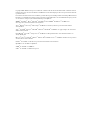 2
2
-
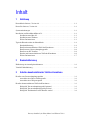 3
3
-
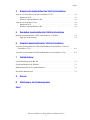 4
4
-
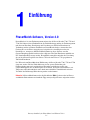 5
5
-
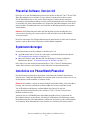 6
6
-
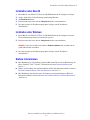 7
7
-
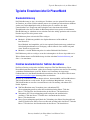 8
8
-
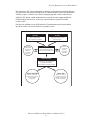 9
9
-
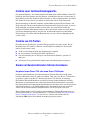 10
10
-
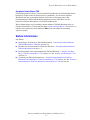 11
11
-
 12
12
-
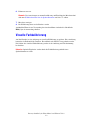 13
13
-
 14
14
-
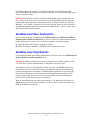 15
15
-
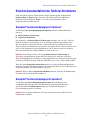 16
16
-
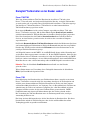 17
17
-
 18
18
-
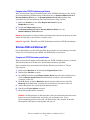 19
19
-
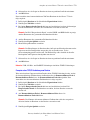 20
20
-
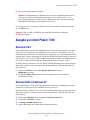 21
21
-
 22
22
-
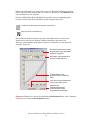 23
23
-
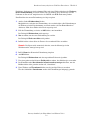 24
24
-
 25
25
-
 26
26
-
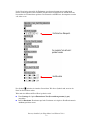 27
27
-
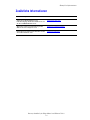 28
28
-
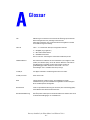 29
29
-
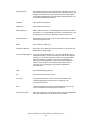 30
30
-
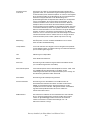 31
31
-
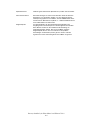 32
32
-
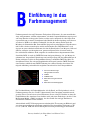 33
33
-
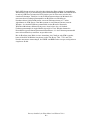 34
34
-
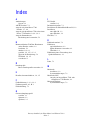 35
35
-
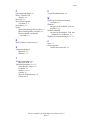 36
36